En detaljeret guide til brug af WhatsApp på dit Apple Watch
Miscellanea / / August 05, 2021
I denne vejledning viser vi dig, hvordan du bruger WhatsApp på dit Apple Watch. Nå, der er en overflod af grunde til, at Apple Watch står øverst på listen over de bedste smartwatches for mange brugere. Og en af hovedårsagerne til det kunne tilskrives understøttelsen af forskellige tredjepartsapps. Disse apps kunne let åbnes via watchOS app store. Der er FlickType-tastaturet, Overcast-appen til at lytte til Podcasts og den berømte Lins til ur-app der bringer Instagram til dit Apple Watch.
Men hvad der er lidt overraskende er fraværet af en officiel WhatsApp-app i butikken. Dette bliver endnu mere underligt i betragtning af det faktum, at dets moderselskabs Messenger-app allerede findes i butikken. Så hvad kunne man gøre i så fald? Nå, hvis du ønsker at køre WhatsApp på dit Apple Watch, så er der et smukt trick at gøre det. Der findes en app, der giver dig de fleste af funktionerne i WhatsApp. Så uden videre, lad os tjekke trinene til installation og brug af WhatsApp på dit Apple Watch.

Indholdsfortegnelse
-
1 Sådan bruges WhatsApp på Apple Watch
- 1.1 Trin til at følge
- 1.2 Funktioner i WatchChat 2
- 2 Konklusion
Sådan bruges WhatsApp på Apple Watch
Vi gravede dybt ned i watchOS app store og fandt ud af et par apps til rådighed til det nævnte formål. Det var dog WatchChat 2-appen, der formåede at komme med flyvende farver. Appen er mere i tråd med WhatsApp Web snarere end den uafhængige app.
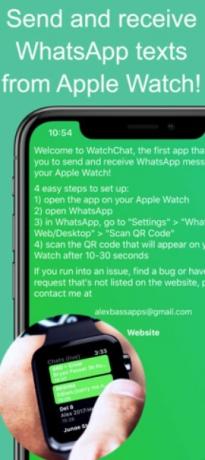
For uvidende skal du scanne QR-koden fra din enhed for at logge ind på WhatsApp Web. I dette tilfælde skal du scanne den kode, der vises på dit ur ved hjælp af din iPhone. Med det sagt, her er de nødvendige trin for at bruge WhatsApp på dit Apple Watch.
Trin til at følge
- Installer WatchChat 2 app på din iPhone såvel som på dit Apple Watch.
- Åbn appen på dit ur. Så snart du gør det, vil du bemærke, at QR-koden vises. Hvis den ikke er synlig, skal du trykke på indstillingen Prøv igen.
- Gå nu over til din Apple-enhed, og åbn WhatsApp. Gå til Indstillinger > WhatsApp Web / Desktop > Scan QR-kode.
- Til sidst skal du scanne QR-koden, der vises på dit ur ved hjælp af din iPhone. Det er det. Nu kan du begynde at bruge WhatsApp på dit Apple Watch.
Funktioner i WatchChat 2
Lad os tjekke nogle af funktionerne i WatchChat 2:

Svar på beskeder
Nå, ikke kun du kunne læse WhatsApp-beskederne, men også svare på dem ganske let lige fra Apple Watch. Bare tryk på tastaturikonet og begynd at skrive din besked. Bortset fra det er der også noget for emoji-elskere. For at udtrykke dig ved hjælp af dine foretrukne humørikoner skal du bare trykke hårdt på ikonet og vælge den ønskede på listen.
Start en ny samtale
Bortset fra at interagere med tidligere samtaler, kan du også starte en ny WhatsApp chat lige fra selve Apple Watch. For at gøre det skal du trykke længe på skærmen og derefter vælge Kontakter. Søg nu efter den ønskede gruppe eller samtale, som du vil starte en samtale med.
Se mediefiler
Bortset fra at håndtere de sædvanlige tekster understøtter appen også muligheden for at se mediefiler som billeder og videoer.
Konklusion
Med dette afslutter vi guiden om, hvordan du bruger WhatsApp på dit Apple Watch. Som allerede nævnt er der en håndfuld apps til det nævnte formål, men dette skiller sig ud fra resten. Selvom du bliver nødt til at betale nogle bukke for at prøve denne app, er det værd at bruge. Her er nogle af de før afrunding Tips og tricks til iPhone, PC tip og tricksog Android tip og tricks at du også skal tjekke ud.
relaterede artikler
- Sådan besvares enhver WhatsApp-besked uden at være online
- Sådan downloades WhatsApp på KaiOS-telefoner i 2020
- Sådan skriver du fed, kursiv og gennemstregning i WhatsApp på iPhone eller Android
- Hvad er WhatsApp forsvindende meddelelser? Hvordan man prøver?
- Sådan optages WhatsApp-opkald på Android og iPhone



